Друзья, приветствую вас на WiFiGid! В этой короткой статье я покажу, как можно быстро включить диктофон на вашем iPhone без лишних танцев с бубнами. Поехали!
Где находится Диктофон?
С этим вроде бы все просто:
- Свапаем вправо – попадаем в основное меню (где находятся все другие приложений).
- В списке приложений находим «Диктофон» и запускаем его. Если его тут нет (на новых iOS такое может быть) – ищем папку «Утилиты», переходим в нее, а уже там находим «Диктофон». По умолчанию сейчас «Диктофон» установлен на всех iOS.
Т.е. тут все просто – он находится или просто на экране приложений, либо в папке «Утилиты».
Если его удалили, как скачать заново?
Обычный Диктофон можно удалить как и другое приложение. Если вы ранее это сделали, его можно просто скачать с Apple Store:
Ссылка на Диктофон в Apple Store
Как пользоваться?
Перед тем как начать записывать аудио: диктофон отлично записывает через встроенный микрофон, гарнитуры (те же AirPods) или подключенный внешний микрофон. Т.е. по умолчанию он справляется с этим железом, поэтому если что-то не работает у вас – ищем причину проблемы.
А еще классная особенность этого Диктофона: все записи синхронизируются между устройствами с одинаковым AppleID. Т.е. спокойно записали что-то на айфоне, а потом воспроизвели и вставили куда-нужно на айпаде или макбуке. Ну классно же

При первом запуске появится экран приветствия (просто нажимаем кнопку «Продолжить») и запрос на использование геоданных (я соглашаюсь, в этом случае названия заметок будут еще и снабжаться вашей геопозицией).
А дальше все просто. Вы оказываетесь на главном экране и нажимаете вот эту большую красную кнопку:
Вы начинаете говорить, диктофон записывает (отображаются «волны»). После записи еще раз нажимаем на эту же кнопку, запись прекращается.
А чтобы сохранить запись отдельным файлом, в общем списке записей нажмите на три точки (как на рисунке ниже), а уже в выпавшем меню выберите «Сохранить в Файлы».
С дальнейшим разберетесь и сами (это ж простой диктофон, чего от него особенного ожидать).
Лайфхак: в начале и конце записи диктофон издает звук. И иногда это очень ненужно. Решение – просто устанавливаем звук на телефоне на минимум, и все будет хорошо.
Сторонние программы
Если вам почему-то не подходит стандартный диктофон, можете использовать любой сторонний. Просто открываете App Store, вписываете в поиск «диктофон» и получаете очень много вариантов этой программы. На текущий день, вот что там есть (в ваше время список может отличаться):
- GarageBand
- Linfei Recorder
- Диктофон — запись голоса
- Диктофон – аудиоредактор
- Умный диктофон — Лилия
Как записать телефонный разговор?
Лучшее решение – перейдите на нормальный Android (у тех же Xiaomi кроме сторонних классных решений вообще есть встроенная запись звонка без лишних костылей). Для iOS периодически всплывают какие-то «супер-пупер» предложения для записи, но обычно это все работает очень криво из-а самой iOS (и политики Apple в разрезе конфиденциальности, т.е. даже самим такое не написать на текущий день). Есть тут вариант использования внешнего рекордера, но это еще та головная боль для повседневного использования, и гораздо проще воспользоваться советом из первого предложения.




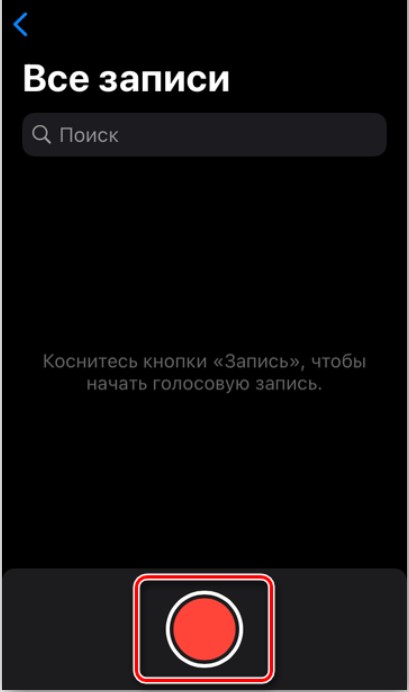
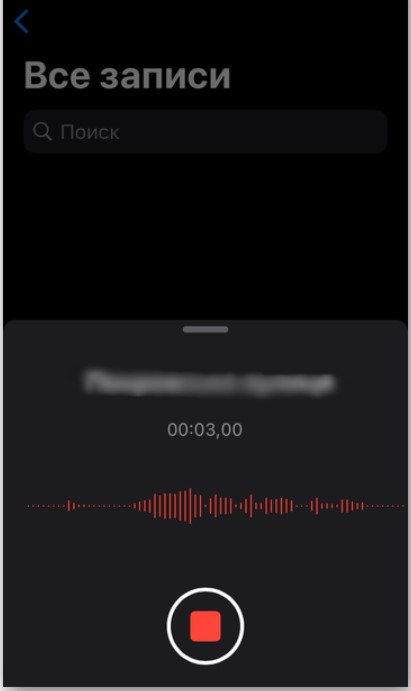
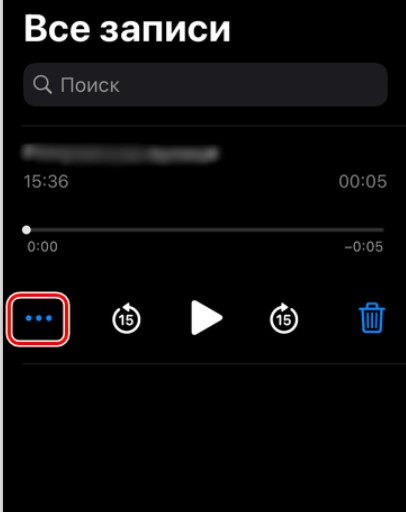





Вот это годно, спасибо
И самое главное работает. Спасибо автору
Все включилось и даже запись есть. Ура, товарищи.